相信很多朋友都遇到过以下问题,就是AE打造淡入淡出文字效果的操作方法。针对这个问题,今天手机之家小编就搜集了网上的相关信息,给大家做个AE打造淡入淡出文字效果的操作方法的解答。希望看完这个教程之后能够解决大家AE打造淡入淡出文字效果的操作方法的相关问题。
这篇文章是教大家AE打造淡入淡出文字效果的方法,教程简单易学,有需要的小伙伴就赶紧和小编一起来学习一下吧。
AE打造淡入淡出文字效果的操作方法

打开AE,按CTRL+N新建合成组,合成设置参数按自己需要设置,按确定,
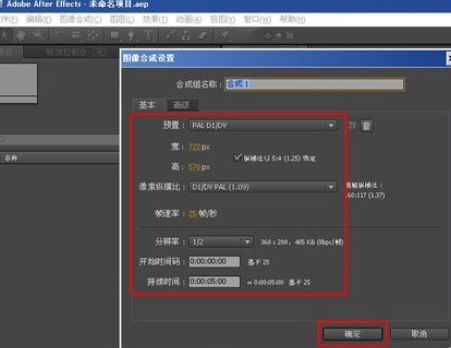

按CTRL+Y新建一个固态层做为背景,颜色按需要设置,确定,
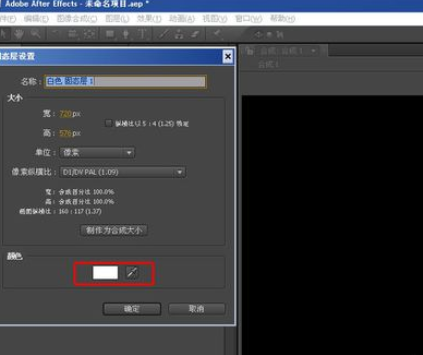
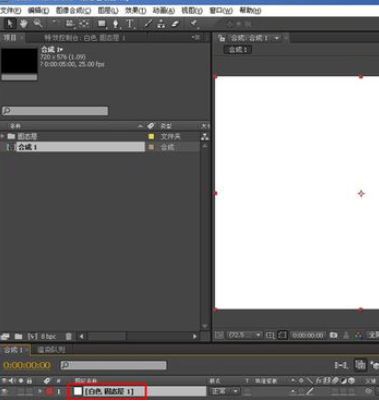
点击文字工具,打上合适的文字,并调整字体和大小比例、位置等,
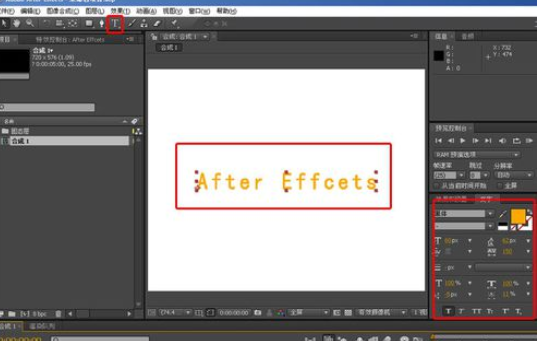
为让文字更好看点,添加一个外发光效果,右键文字层,选择图层样式-外侧辉光,参数按实际需要设置,

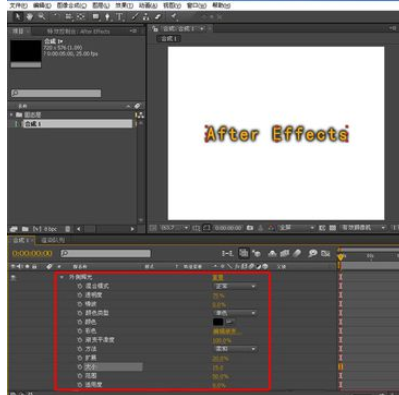
为更好表现淡入淡出效果,复制多一层文字层,点击文字层按CTRL+D,并改一下复制的文字层的文字和调整位置,为了更好显示,点击下层文字眼睛,令文字层不显示,


好了,现在点击上层文字眼睛令文字不显示,打开下层文字眼睛显示文字,点击下层文字按T(快捷键T)调出透明度,在0秒位置点透明度秒表添加一个关键帧,设置数值0%,到15帧位置添加一个关键帧,设置数值为100%,接着在2秒位置添加一个关键帧,设置数值为100%,最后在2秒15帧位置添加一个关键帧,设置数值为0%。

点击上层文字眼睛显示,按T(快捷键T)调出透明度,在2秒15帧位置点透明度秒表添加一个关键帧,设置数值0%,到3秒位置添加一个关键帧,设置数值为100%,接着在4秒位置添加一个关键帧,设置数值为100%,最后在4秒15帧位置添加一个关键帧,设置数值为0%。
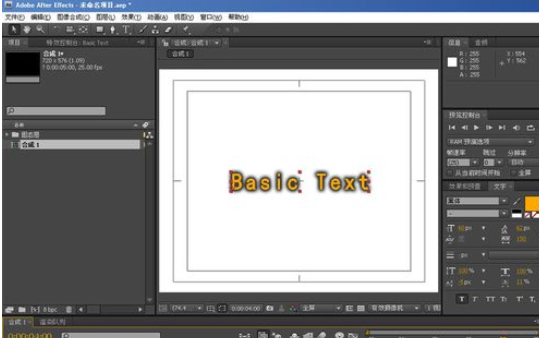
快来学习学习AE打造淡入淡出文字效果的操作流程吧,一定会帮到大家的。